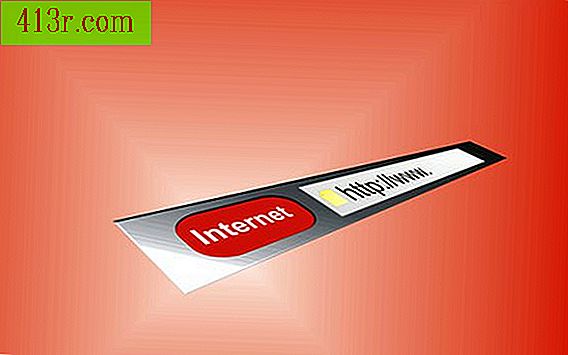Jak povolit snímač okolního osvětlení na vašem notebooku

Notebooky Apple Mac
Krok 1
Klikněte na ikonu s logem Apple v levé horní části obrazovky a v rozevírací nabídce vyberte možnost Systémové předvolby. Můžete také přistupovat klepnutím na ikonu stříbrných "šípů" nebo na "liště" ve spodní části obrazovky.
Krok 2
V nabídce System Preferences klikněte na "Display". Zkontrolujte "zaškrtávací políčko" vedle položky "automatické nastavení jasu na okolní světlo". Pokud má Mac také podsvícenou klávesnici, pokračujte krokem 3.
Krok 3
Klikněte na "Zobrazit vše" v horní části "Nastavení obrazovky" a klikněte na "Klávesnice". Označte "zaškrtávací políčko" vedle tlačítka "osvětlení klávesnice za slabých světelných podmínek". Osvětlení klávesnice přizpůsobuje jas, spolu s jasem obrazovky.
Laptop s Windows
Krok 1
Klikněte na tlačítko "Start" nebo stiskněte klávesu s logem Windows na klávesnici. Vyberte "Ovládací panely" v nabídce "Start".
Krok 2
Klikněte na možnost "Rozbalit" nebo "Nastavení zobrazení". Hledejte možnost "zapnout" nebo "aktivovat" snímače okolního světla nebo "automaticky upravit jas obrazovky".
Krok 3
Zaškrtněte políčko a klikněte na tlačítko Použít. Pokud tuto možnost nevidíte pro obrazovku, podržte současně klávesy Fn a tlačítko "A" pro aktivaci snímače okolního světla.